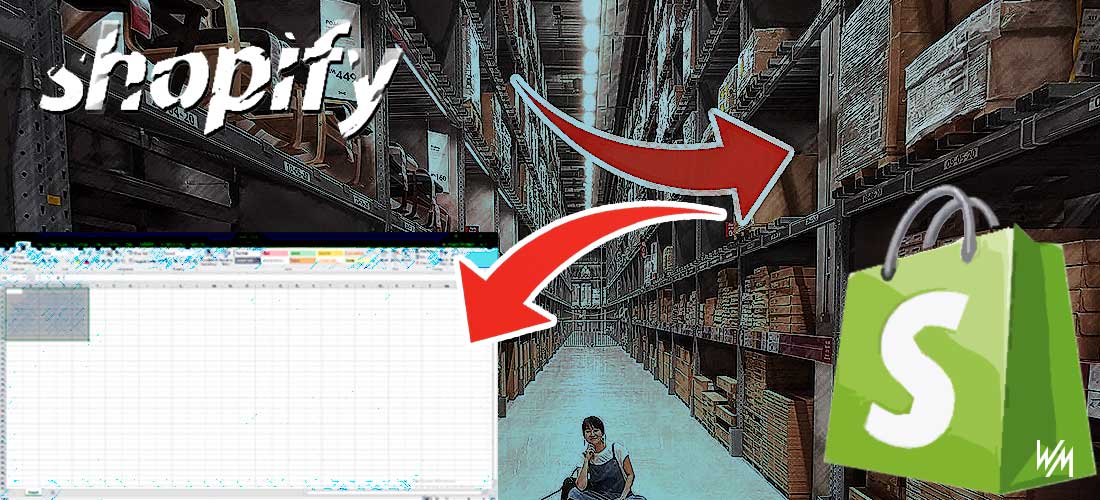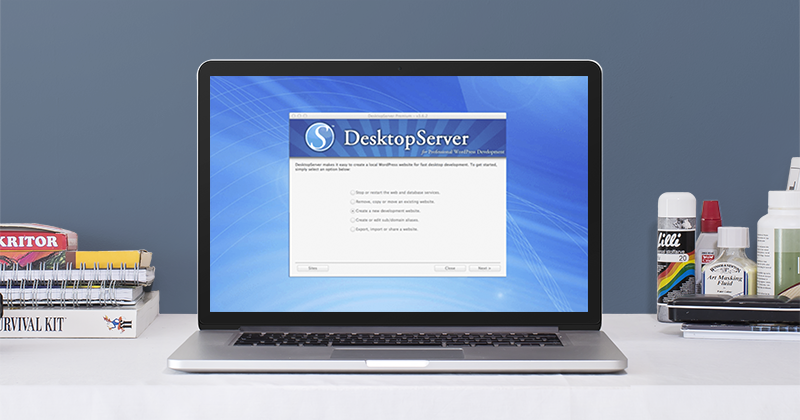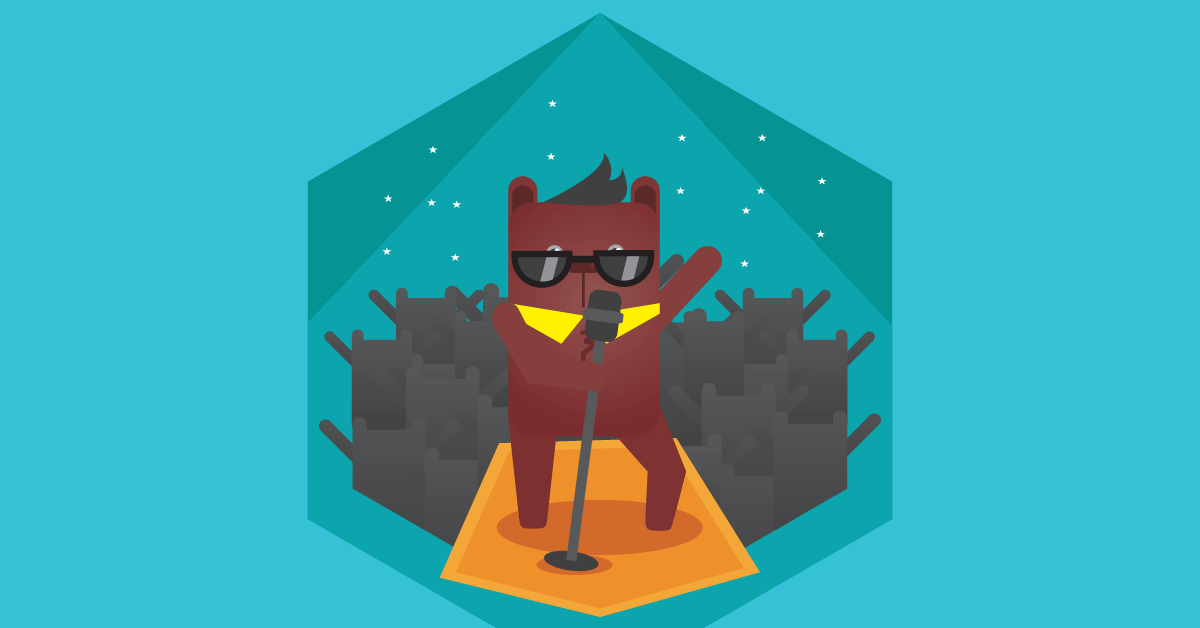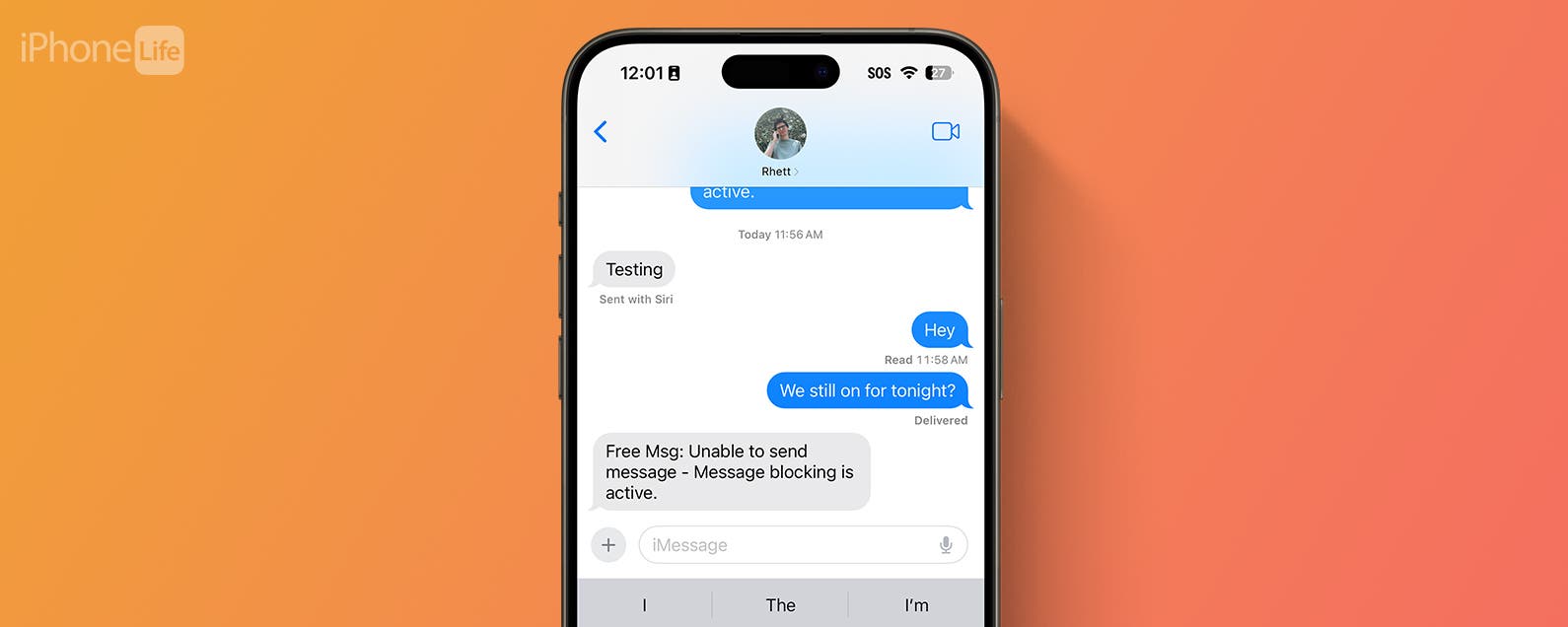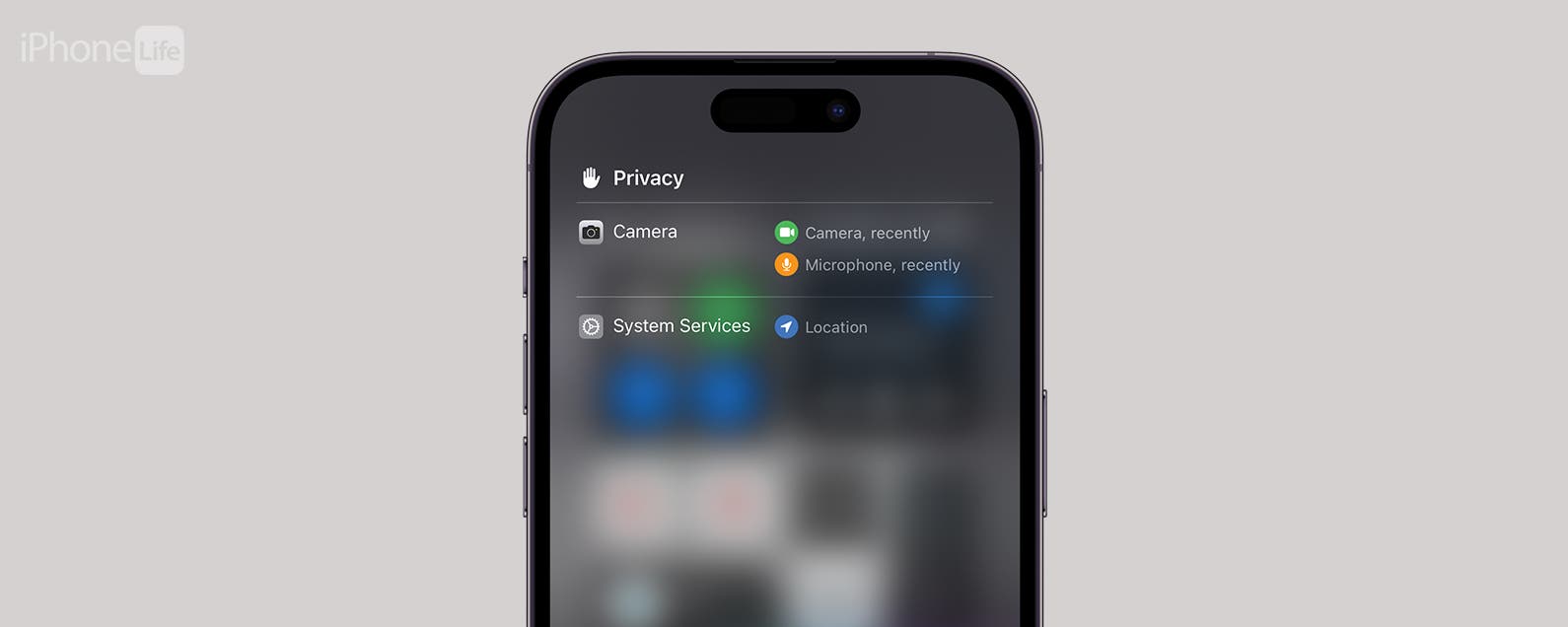Puede exportar fácilmente su inventario como un archivo CSV que contiene las cantidades de productos en su ubicación. Alternativamente, puede importar un archivo CSV a Shopify que contenga las cantidades de su inventario.
En este tutorial, te mostraré cómo hacer ambas cosas.
Exportar el inventario de Shopify
Paso 1: Vaya al menú «Productos».
Paso 2: Seleccione «Inventario».
Paso 3: Haga clic en «Exportar».
Paso 4: Elija sus preferencias de exportación.
Paso # 5: Haga clic en «Exportar variantes».
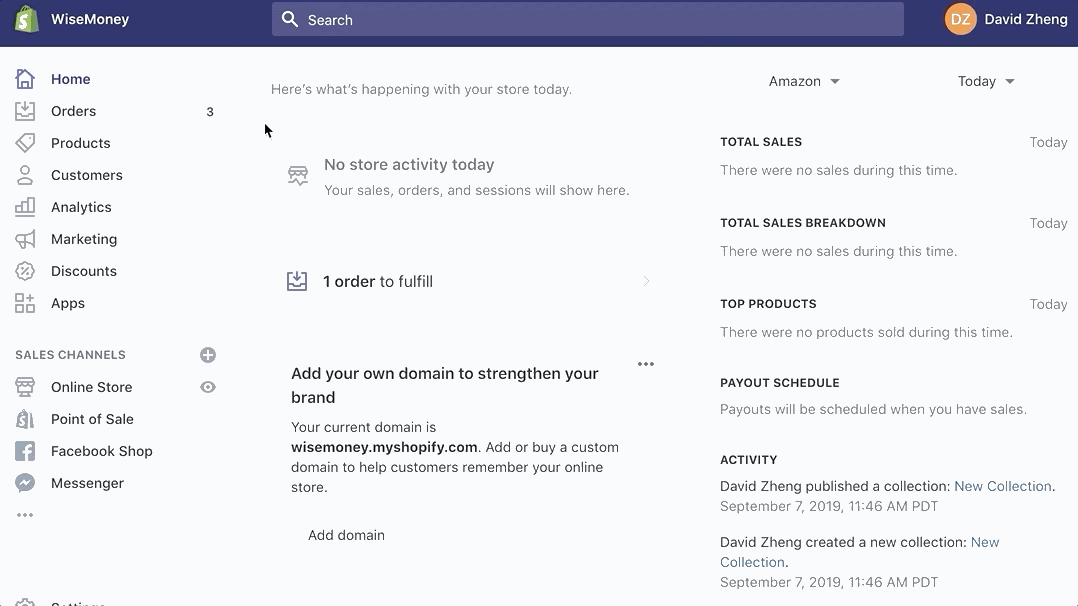

Importar el inventario de Shopify
Importar un archivo CSV con su inventario es igual de fácil. Siga los dos primeros pasos que dimos anteriormente hasta que llegue a la página «Inventario». Entonces simplemente:
Paso 1: Haga clic en «Importar».
Paso 2: Agrega el archivo CSV.
Paso 3: Sube el archivo.
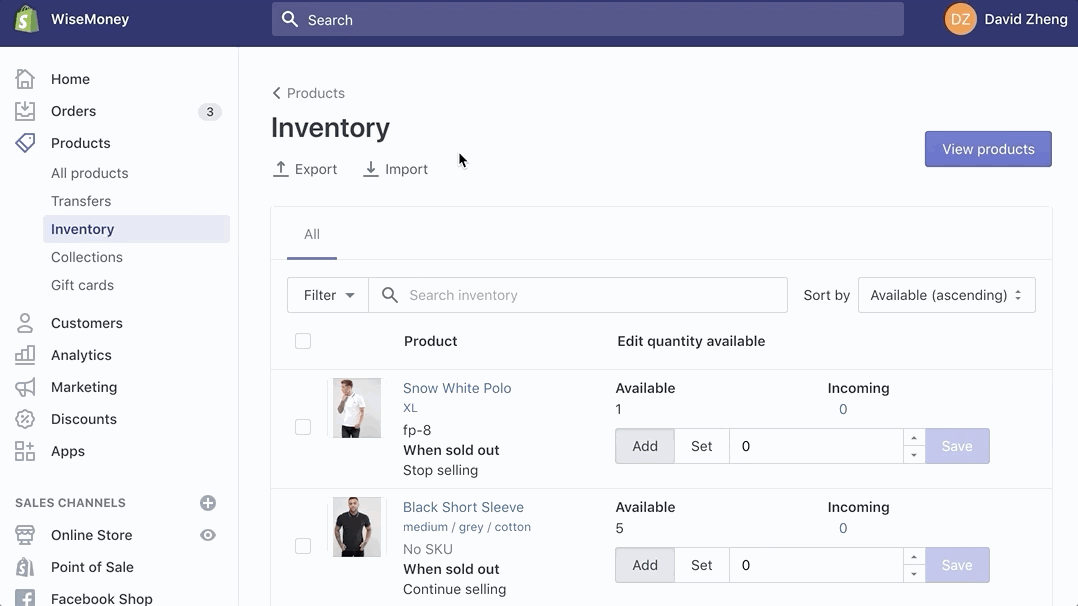

Cualquier variante que importe anulará el inventario en la ubicación seleccionada. Por lo tanto, asegúrese de que el archivo CSV que está cargando sea preciso antes de seguir estos pasos.
Formato de archivo CSV de inventario
Su archivo CSV de inventario contiene datos cruciales que identificarán todos sus productos, variantes y cantidades de inventario en cada ubicación. Usa las siguientes columnas en tu archivo CSV antes de importar a Shopify:
- Identificador: nombre de identificación utilizado en la URL de su producto.
- Título: esto es opcional. Si agrega un título, deje las columnas de valor en blanco.
- Option1 Name – «Color» es un ejemplo de una opción.
- Valor de Option1: «Azul» sería un ejemplo de un valor para un producto con una opción de «Color».
- Cantidad: cuánto inventario hay en la ubicación.
También puede agregar columnas para Option2 Name, Option2 Value, Option3 Name, Option3 Value, etc. Asegúrese de que las diferentes opciones de variantes sean fáciles de detectar. De lo contrario, será confuso cuando se importe su inventario.
Todos los archivos CSV de inventario deben formatearse de esta manera y deben guardarse con una extensión de archivo .csv.